当在操作WPS表格时,若需截图,可利用第三方工具,而WPS自带截图功能亦值得一提,接下来我们将一同探讨。
1、 首先,打开你的WPS表格文件。
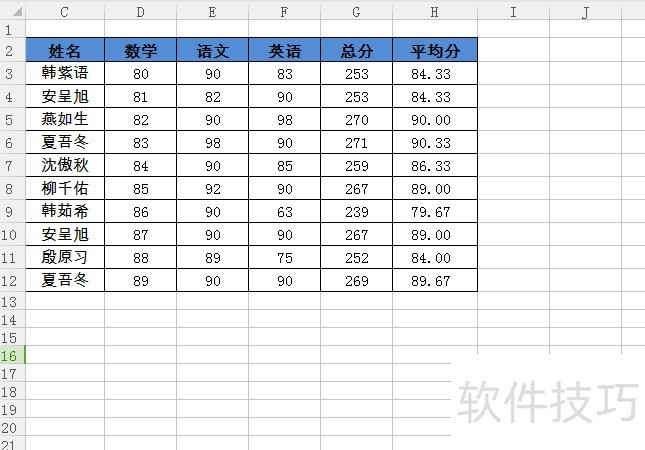
2、 在上方的工具栏中点击插入,点击截屏。
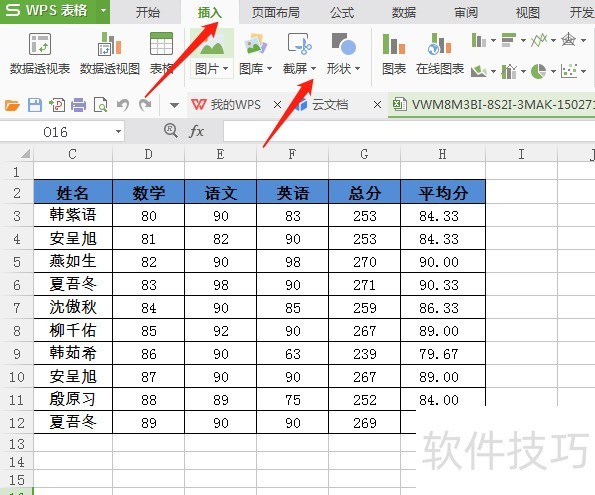
3、 然后,选择你要截取的画面大小,可以拉动鼠标调整大小。
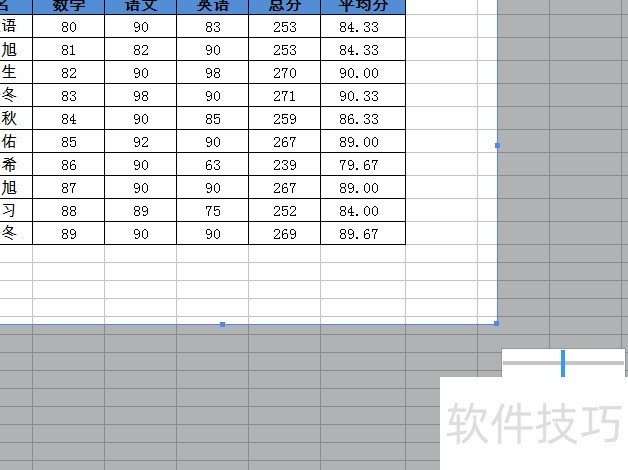
4、 截取好的图片会显示在文件中,以图片的形式出现在文件中。
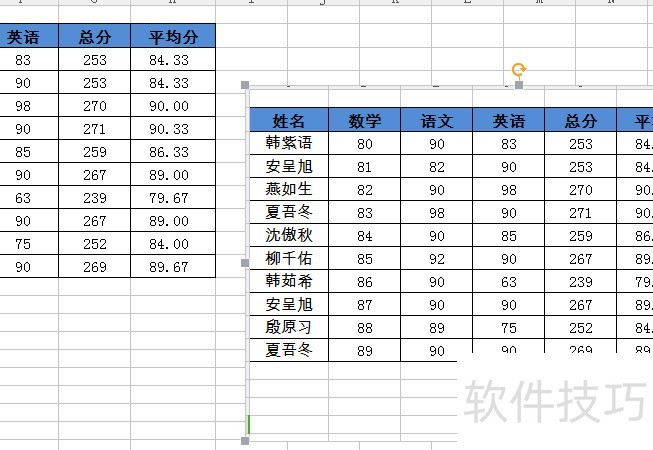
5、 我们还可以选择截屏时隐藏当前窗口,或按快捷键Ctrl+alt+C,键。
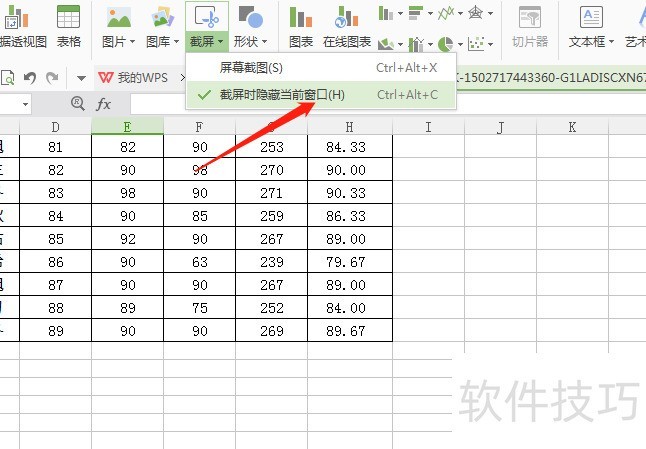
6、 截屏窗口就会隐藏当前的WPS表格文件,跳到其他的窗口进行截屏。
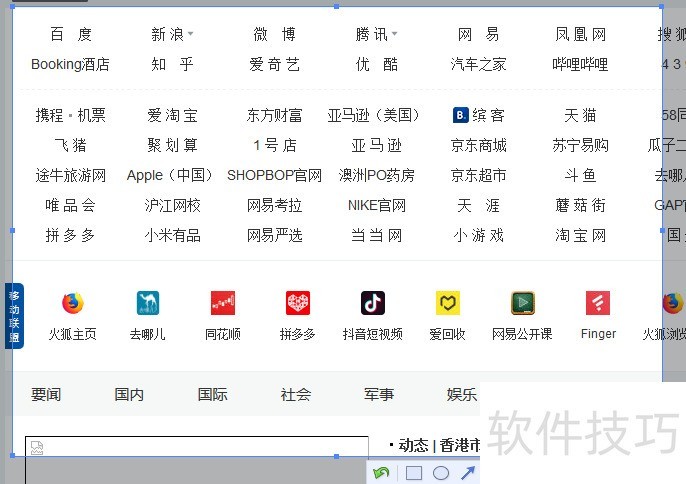
文章标题:WPS表格如何进行截图操作?
文章链接://www.hpwebtech.com/jiqiao/203712.html
为给用户提供更多有价值信息,ZOL下载站整理发布,如果有侵权请联系删除,转载请保留出处。
- 上一问:WPS文字制作八角星加小圆形花
- 下一问:office2013电话激活具体步骤
相关软件推荐
其他类似技巧
- 2024-08-17 07:57:01WPS表格如何进行截图操作?
- 2024-08-17 07:56:02WPS文字制作八角星加小圆形花
- 2024-08-17 07:52:02wps表格怎么批量删除空白行?
- 2024-08-17 07:50:01手机WPS怎么新建加密文档?
- 2024-08-17 07:48:01WPS表格中的重排窗口如何使用?
- 2024-08-17 07:47:02WPS文字如何更改页面背景
- 2024-08-17 07:44:01wps2019文档怎么插入一个二元一次方程组
- 2024-08-17 07:41:01WPS演示文稿中如何快速创建幻灯片
- 2024-08-17 07:40:02WPS中word如何只横一页?
- 2024-08-17 07:39:02用WPS演示制作车轮滚滚动画效果
金山WPS Office软件简介
WPS大大增强用户易用性,供用户根据特定的需求选择使用,并给第三方的插件开发提供便利。ZOL提供wps官方下载免费完整版。软件特性:办公, 由此开始新增首页, 方便您找到常用的办公软件和服务。需要到”WPS云文档”找文件? 不用打开资源管理器, 直接在 WPS 首页里打开就行。当然也少不了最近使用的各类文档和各种工作状... 详细介绍»









